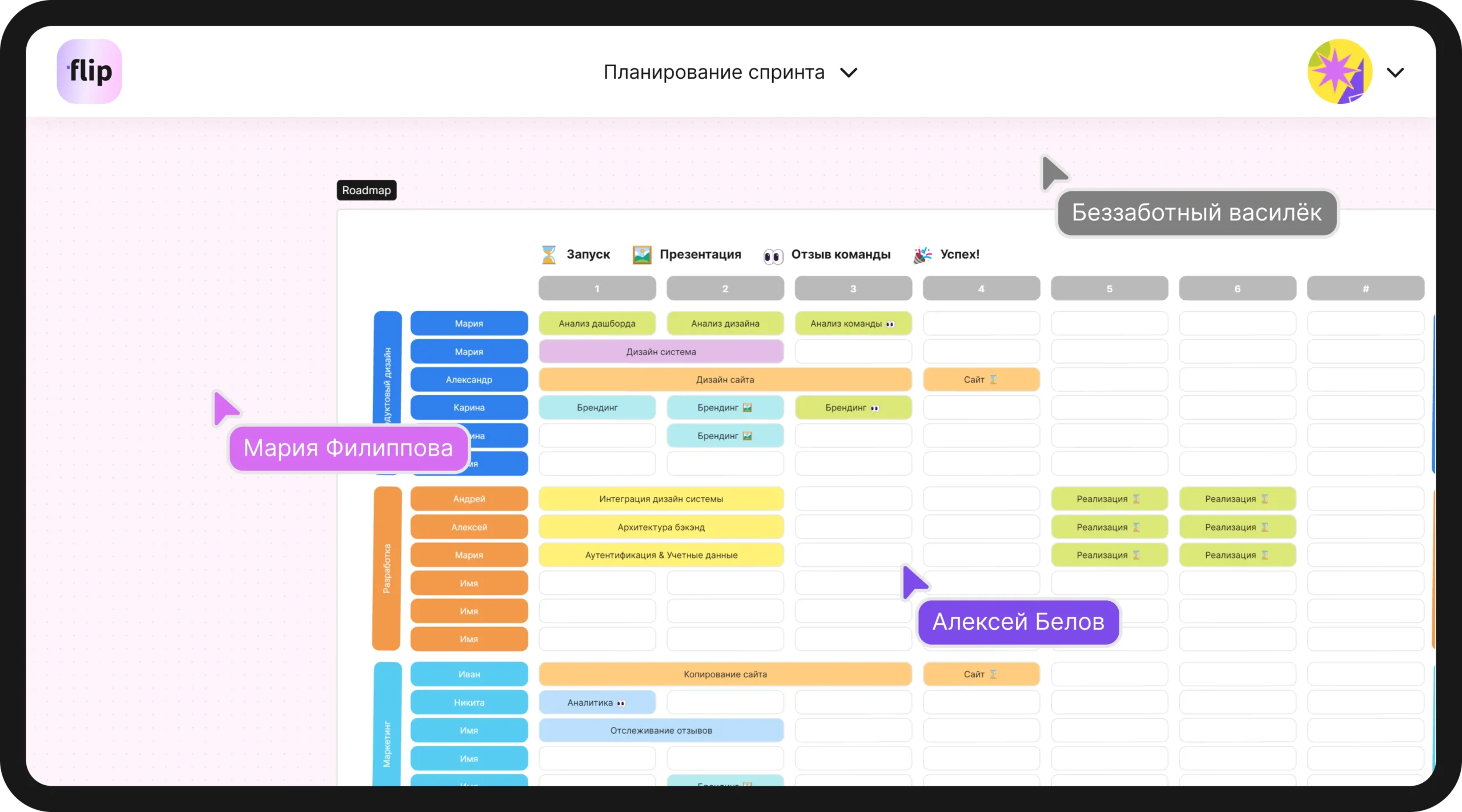Операционная система, как и любой сложный механизм, требует постоянного мониторинга для обеспечения бесперебойной работы. В этом разделе мы рассмотрим, как можно получить доступ к записям, которые фиксируют различные события, происходящие в системе. Эти записи могут быть полезны для диагностики проблем, оптимизации производительности и понимания того, что происходит «под капотом» вашего компьютера.
Независимо от того, являетесь ли вы опытным пользователем или только начинаете свой путь в мире IT, умение работать с этими данными может значительно облегчить вашу жизнь. Мы рассмотрим, как можно легко и быстро получить доступ к этим записям, чтобы вы могли быстро реагировать на возникающие проблемы и улучшать общую стабильность системы.
Важно отметить, что эти записи не только помогают в решении проблем, но и могут быть использованы для анализа работы системы в целом. Понимание того, как работает этот механизм, открывает перед вами новые возможности для улучшения и оптимизации вашей операционной среды. Давайте разберемся, как это можно сделать!
Как открыть журнал ошибок в Windows 10
Система операционной среды собирает и хранит информацию о различных событиях, которые происходят в процессе её работы. Этот набор данных может быть полезен для диагностики и устранения проблем. В данном разделе мы рассмотрим, как получить доступ к этой информации.
Для начала, необходимо открыть специальное приложение, которое предоставляет доступ к собранным данным. Это приложение можно найти через меню поиска операционной системы.
Вот пошаговая инструкция:
| Шаг | Действие |
|---|---|
| 1 | Нажмите на кнопку «Пуск» в левом нижнем углу экрана. |
| 2 | В строке поиска введите «Просмотр событий». |
| 3 | В результатах поиска выберите «Просмотр событий» из списка. |
| 4 | В открывшемся окне слева выберите раздел «Журналы Windows». |
| 5 | Далее, выберите «Система» или «Приложение» в зависимости от того, какой тип событий вас интересует. |
| 6 | Теперь вы можете просматривать записи, отфильтровать их по дате, уровню серьезности и другим параметрам. |
Этот метод позволяет получить доступ к детальной информации о событиях, произошедших в операционной среде, что может быть полезно для анализа и устранения неполадок.
Альтернативные способы доступа к журналу ошибок
Помимо стандартных инструментов, существуют другие методы, которые позволяют получить доступ к важной информации о работе системы. Эти способы могут быть полезны в тех случаях, когда стандартные методы недоступны или не предоставляют достаточной информации.
Использование сторонних программ: Существует множество утилит, разработанных специально для анализа и мониторинга состояния системы. Эти программы могут предоставить более детальную информацию, чем встроенные инструменты, и помочь в диагностике проблем.
Просмотр логов через командную строку: Командная строка предоставляет мощный инструмент для доступа к различным данным системы. С помощью специальных команд можно получить доступ к записям, которые не видны через стандартные интерфейсы.
Анализ событий через системный монитор: Системный монитор позволяет отслеживать различные параметры работы системы в реальном времени. Этот инструмент может помочь выявить не только текущие проблемы, но и предсказать возможные сбои в будущем.
Важно помнить, что использование альтернативных методов требует определенных знаний и осторожности. Неправильное обращение с системными данными может привести к непредсказуемым последствиям.